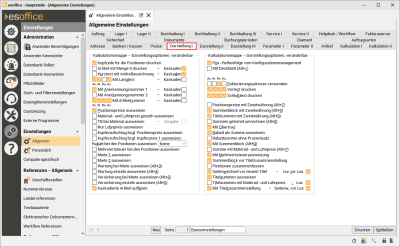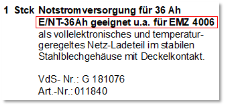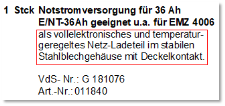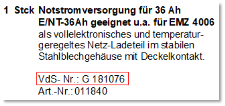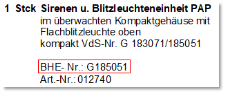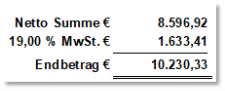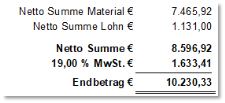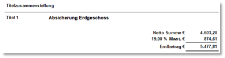Darstellung I
Ein Standard für die Darstellung der Dokumente, die unter Projekt | Kalkulation erstellt werden, wird auf dem Register
Die Darstellungsoptionen werden auf dem Register Einstellungen | Allgemein | Darstellung II fortgesetzt (feste Darstellungsoptionen).
Beim Erstellen einer neuen Kalkulationsmappe werden die Einstellungen auf diesem Register übernommen, individuelle Änderung sind möglich.
Einstellungs-Set
Sofern die Lizenz für weitere Geschäftsstellen vorhanden ist, haben Sie die Möglichkeit bestimmte Einstellungen in Einstellungs-Sets zusammenzufassen.
Sind mehrere Einstellungs-Sets angelegt worden, wählen Sie im Navigator aus, welches Einstellungs-Set und die damit verbundenen Einstellungen Sie bearbeiten möchten.
Wenn Sie Einstellungen in einem solchen Einstellungsformular vornehmen, werde diese nur im aktuell eingestellten Einstellungs-Set gespeichert.
Weitere Informationen zu der Funktionsweise der Einstellungs-Set (Anlegen eines Einstellungs-Sets, Zuordnung zu einer Geschäftsstelle) finden Sie unter Einstellungs-Sets.
Dokumente
In einer Kalkulationsmappe können die Dokumentarten Angebot, Auftrag, Rechnung und Ausschreibung ausgegeben werden.
Folgende Darstellungsoptionen können für die Ausdrucke einer Kalkulationsmappe als Voreinstellung abgespeichert werden, d.h. diese Optionen wirken sich global auf alle Ausdrucke der Kalkulation aus.
Bei den Voreinstellungen werden bis zu vier abgekürzte Optionen vor der eigentlichen Funktion angezeigt.
Optionen 
Die Optionen sind mit An., Af., Re. und As. gekennzeichnet.
Diese Abkürzungen stehen für Angebot (An.), Auftrag (Af.), Rechnung (Re.) und Ausschreibung (As.).
Soll zum Beispiel eine Funktion nur für die Angebote und die Aufträge Gültigkeit haben, so aktivieren Sie die Optionen An. und Af..
Diese Einstellungen können auf dem Register Kalkulationsmappe | Tabelle über die Schaltfläche Darstellungsoptionen für die jeweilige Kalkulationsmappe verändert werden:
Bereich 'Kalkulationsmappe - Darstellungsoptionen veränderbar'
Die hier aufgeführten Darstellungsoptionen beziehen sich auf die Basis-Kalkulationsformulare.
Kopfzeile für die Positionen drucken
Bei Aktivierung dieser Option wird oberhalb der Positionen ein Überschriftenkopf gedruckt. Erstreckt sich der Ausdruck der Positionen über mehrere Seiten, wird der Überschriftenkopf auf jeder Seite wiederholt.
Beispiel für einen Überschriftenkopf / Kopfzeile für Kalkulationspositionen:
Artikel mit Menge 0 drucken
Ist diese Option aktiviert, werden auch Artikel mit der Menge 0 (Null) gedruckt. Ist diese Einstellung hier gesetzt, ist die entsprechende Option in den Darstellungsoptionen in der Kalkulationsmappe als Vorgabe aktiviert. Eine individuelle Änderung ist noch möglich.
Ist die Option aktiviert, werden bei zusätzlich aktivierter Option Kaskadierte Artikel auflösen alle Kaskadenkinder mit Menge 0 ebenfalls mit ausgedruckt.
Kurztext mit Artikelbezeichnung 2
Legt fest, ob zur Artikelbezeichnung nur die erste oder die erste und zweite Zeile der Artikelbezeichnung gehören soll.
Ist die erste Zeile der Artikelbezeichnung nicht ausreichend, um einen Artikel zu beschreiben, sollte diese Option aktiviert werden.
Siehe auch Artikel | Artikel / Leistungen | Preise / Texte Felder Bezeichnung und Bezeichnung 2
Mit der Erweiterung Kaskaden wird auch bei Kaskadenartikeln die Artikelbezeichnung 2 ausgegeben, sofern die Option Kaskadierte Artikel auflösen aktiviert ist.
Mit Langtext
Je Artikel kann auch eine ausführliche Beschreibung als Langtext hinterlegt werden. Soll Artikel-Langtext gedruckt werden, aktivieren Sie diese Option.

Die Einstellung kann getrennt für Angebote (An.), Aufträge (Af.), Rechnungen (Re.) und Ausschreibungen (As.) aktiviert werden.
Siehe auch Artikel | Artikel / Leistungen | Preise / Text Felder Langtext
- Kaskaden
Mit der Erweiterung Kaskaden![]() Auf dem Register Artikel/ Leistungen | Kaskade ist es möglich, einem Artikel mehrere Artikel unterzuordnen (Kaskade / Stückliste).
Wird ein kaskadierter Artikel in ein Projekt eingefügt, werden automatisch die untergeordneten Artikel hinzugeladen. Dies kann in einer festgelegten Reihenfolge geschehen.
Untergeordnete (kaskadierte) Artikel
Hier können einem Artikel weitere Artikel zugeordnet werden. Sofern ein Artikel, dem weitere Artikel zugeordnet sind, in ein Projekt eingelesen wird, werden ebenfalls die dazugehörigen untergeordneten Artikel mitgeladen. wird auch bei Kaskadenartikeln der Langtext ausgegeben, sofern die Option Mit Langetext aktiviert ist.
Auf dem Register Artikel/ Leistungen | Kaskade ist es möglich, einem Artikel mehrere Artikel unterzuordnen (Kaskade / Stückliste).
Wird ein kaskadierter Artikel in ein Projekt eingefügt, werden automatisch die untergeordneten Artikel hinzugeladen. Dies kann in einer festgelegten Reihenfolge geschehen.
Untergeordnete (kaskadierte) Artikel
Hier können einem Artikel weitere Artikel zugeordnet werden. Sofern ein Artikel, dem weitere Artikel zugeordnet sind, in ein Projekt eingelesen wird, werden ebenfalls die dazugehörigen untergeordneten Artikel mitgeladen. wird auch bei Kaskadenartikeln der Langtext ausgegeben, sofern die Option Mit Langetext aktiviert ist.

Die Einstellung kann getrennt für Angebote (An.), Aufträge (Af.), Rechnungen (Re.) und Ausschreibungen (As.) aktiviert werden.
Mit Anerkennungsnummer1
Legt fest, ob die unter Anerkennungsnummer 1 im Artikelstamm hinterlegte Anerkennungsnummer unter den Artikeltext gedruckt wird. Vor der Anerkennungsnummer wird die in den Grundeinstellungen hinterlegte Bezeichnung gedruckt.
Siehe auch
Artikel-Anerkennungsnummer: Artikel | Artikel / Leistungen | Details II – Anerkennung
Beschriftung Anerkennungsnummer: Einstellungen | Allgemein | Darstellung II – Bezeichn für Anerk.-Nr. 1 und 2
- Kaskaden
Mit der Erweiterung Kaskaden![]() Auf dem Register Artikel/ Leistungen | Kaskade ist es möglich, einem Artikel mehrere Artikel unterzuordnen (Kaskade / Stückliste).
Wird ein kaskadierter Artikel in ein Projekt eingefügt, werden automatisch die untergeordneten Artikel hinzugeladen. Dies kann in einer festgelegten Reihenfolge geschehen.
Untergeordnete (kaskadierte) Artikel
Hier können einem Artikel weitere Artikel zugeordnet werden. Sofern ein Artikel, dem weitere Artikel zugeordnet sind, in ein Projekt eingelesen wird, werden ebenfalls die dazugehörigen untergeordneten Artikel mitgeladen. wird auch bei Kaskadenartikeln die Anerkennungsnummer 1 ausgegeben, sofern die Option Mit Anerkennungsnummer 1 aktiviert ist.
Auf dem Register Artikel/ Leistungen | Kaskade ist es möglich, einem Artikel mehrere Artikel unterzuordnen (Kaskade / Stückliste).
Wird ein kaskadierter Artikel in ein Projekt eingefügt, werden automatisch die untergeordneten Artikel hinzugeladen. Dies kann in einer festgelegten Reihenfolge geschehen.
Untergeordnete (kaskadierte) Artikel
Hier können einem Artikel weitere Artikel zugeordnet werden. Sofern ein Artikel, dem weitere Artikel zugeordnet sind, in ein Projekt eingelesen wird, werden ebenfalls die dazugehörigen untergeordneten Artikel mitgeladen. wird auch bei Kaskadenartikeln die Anerkennungsnummer 1 ausgegeben, sofern die Option Mit Anerkennungsnummer 1 aktiviert ist.
Mit Anerkennungsnummer2
Legt fest, ob die unter Anerkennungsnummer 2 im Artikelstamm hinterlegte Anerkennungsnummer unter den Artikeltext gedruckt wird. Vor der Anerkennungsnummer wird die in den Grundeinstellungen hinterlegte Bezeichnung gedruckt.
Siehe auch
Artikel-Anerkennungsnummer: Artikel | Artikel / Leistungen | Details II – Anerkennung
Beschriftung Anerkennungsnummer: Einstellungen | Allgemein | Darstellung II – Bezeichn für Anerk.-Nr. 1 und 2
- Kaskaden
Mit der Erweiterung Kaskaden![]() Auf dem Register Artikel/ Leistungen | Kaskade ist es möglich, einem Artikel mehrere Artikel unterzuordnen (Kaskade / Stückliste).
Wird ein kaskadierter Artikel in ein Projekt eingefügt, werden automatisch die untergeordneten Artikel hinzugeladen. Dies kann in einer festgelegten Reihenfolge geschehen.
Untergeordnete (kaskadierte) Artikel
Hier können einem Artikel weitere Artikel zugeordnet werden. Sofern ein Artikel, dem weitere Artikel zugeordnet sind, in ein Projekt eingelesen wird, werden ebenfalls die dazugehörigen untergeordneten Artikel mitgeladen. wird auch bei Kaskadenartikeln die Anerkennungsnummer 2 ausgegeben, sofern die Option Mit Anerkennungsnummer 2 aktiviert ist.
Auf dem Register Artikel/ Leistungen | Kaskade ist es möglich, einem Artikel mehrere Artikel unterzuordnen (Kaskade / Stückliste).
Wird ein kaskadierter Artikel in ein Projekt eingefügt, werden automatisch die untergeordneten Artikel hinzugeladen. Dies kann in einer festgelegten Reihenfolge geschehen.
Untergeordnete (kaskadierte) Artikel
Hier können einem Artikel weitere Artikel zugeordnet werden. Sofern ein Artikel, dem weitere Artikel zugeordnet sind, in ein Projekt eingelesen wird, werden ebenfalls die dazugehörigen untergeordneten Artikel mitgeladen. wird auch bei Kaskadenartikeln die Anerkennungsnummer 2 ausgegeben, sofern die Option Mit Anerkennungsnummer 2 aktiviert ist.
Mit Artikelnummer
Bei Aktivierung dieser Option wird die Artikelnummer unter den Artikeltext gedruckt.

Die Einstellung kann getrennt für Angebote (An.), Aufträge (Af.), Rechnungen (Re.) und Ausschreibungen (As.) aktiviert werden.
- Kaskaden
Mit der Erweiterung Kaskaden![]() Auf dem Register Artikel/ Leistungen | Kaskade ist es möglich, einem Artikel mehrere Artikel unterzuordnen (Kaskade / Stückliste).
Wird ein kaskadierter Artikel in ein Projekt eingefügt, werden automatisch die untergeordneten Artikel hinzugeladen. Dies kann in einer festgelegten Reihenfolge geschehen.
Untergeordnete (kaskadierte) Artikel
Hier können einem Artikel weitere Artikel zugeordnet werden. Sofern ein Artikel, dem weitere Artikel zugeordnet sind, in ein Projekt eingelesen wird, werden ebenfalls die dazugehörigen untergeordneten Artikel mitgeladen. wird auch bei Kaskadenartikeln die Artikelnummer der Kaskadenkinder ausgegeben, sofern die Option Mit Artikelnummer aktiviert ist.
Auf dem Register Artikel/ Leistungen | Kaskade ist es möglich, einem Artikel mehrere Artikel unterzuordnen (Kaskade / Stückliste).
Wird ein kaskadierter Artikel in ein Projekt eingefügt, werden automatisch die untergeordneten Artikel hinzugeladen. Dies kann in einer festgelegten Reihenfolge geschehen.
Untergeordnete (kaskadierte) Artikel
Hier können einem Artikel weitere Artikel zugeordnet werden. Sofern ein Artikel, dem weitere Artikel zugeordnet sind, in ein Projekt eingelesen wird, werden ebenfalls die dazugehörigen untergeordneten Artikel mitgeladen. wird auch bei Kaskadenartikeln die Artikelnummer der Kaskadenkinder ausgegeben, sofern die Option Mit Artikelnummer aktiviert ist.
Positionspreise ausweisen
Ist diese Option aktiviert, werden je Position die Einzel- und Gesamtpreise ausgegeben.
Option Positionspreise ausweisen aktiviert
Bei deaktivierter Option werden je Position keine Einzel- und Gesamtpreise ausgewiesen, er wird am Ende eine Summe angedruckt.
Option Positionspreise ausweisen nicht aktiviert /deaktiviert
Material- und Lohnpreise einzeln ausweisen
Pro Position werden der Material- und Lohnpreis einer Position ausgewiesen, wenn diese Option aktiviert ist.
TB beim Material ausweisen
Wenn diese Darstellungsoption aktiviert ist, werden beim Ausweisen der Positionspreise die Kosten der Technischen Bearbeitung (TB) dem Material statt dem Lohn zugeordnet. Die Ausweisung der Endsummen wird dadurch nicht beeinflusst.
Wenn diese Option aktiviert ist, wird in der Kalkulationsmappe die entsprechende Darstellungsoption zur Auswahl angezeigt, als Vorgabe ist sie dort nicht aktiviert.
- Vorgabe
Soll die Darstellungsoption TB beim Material ausweisen in jeder neuen Kalkulationsmappe aktiviert sein, aktivieren Sie die Option Vorgabe. Sie können die Option Vorgabe nur aktivieren, wenn auch die Option TB beim Material ausweisen aktiviert ist.
Nur Lohnpreise ausweisen
Bei aktivierter Option werden nur die Lohnpreise bei den einzelnen Positionen ausgewiesen.
Werden die beiden Optionen Material- und Lohnpreise einzeln ausweisen und Nur Lohnpreise ausweisen zusammen aktiviert, so hat die Option Nur Lohnpreise ausweisen eine höhere Priorität, so dass nur die Lohnpreise ausgewiesen werden.
Sollen zusätzlich noch die Miet-, Wartungs- und Versicherungspreise ausgewiesen werden (die entsprechenden Optionen sind aktiviert), so werden die Lohnpreise erst nach den Miet-, Wartungs- und Versicherungsgebühren dargestellt. Außerdem werden die Gebühren und Preise in den Spalten für Einzelpreis und Gesamtpreis angezeigt. Bei der Ausgabe werden dabei Zeilen mit ausschließlichen Nullwerten unterdrückt.
Kupferaufschlag bzgl. Positionspreis ausweisen
Bei der Darstellungsoption Kupferaufschlag bzgl. Positionspreis ausweisen wird das gesamte Kupfergewicht, der durchschnittliche Kupferpreis der Position, der Kupferpreis gemäß Kalkulation (Preis 2, wenn nicht Null, sonst Preis 1) und der gesamte Kupferaufschlag für die Position ausgewiesen und der laufenden Materialsumme hinzugefügt.
Um doppelte Aufschläge zu vermeiden, sollte bei dieser Option der Parameter Kalkulation mit Einkaufspreis nicht verwendet werden.
Kupferaufschlag bzgl. Kupferpreis 1 ausweisen
Bei der Darstellungsoption Kupferaufschlag bzgl. Kupferpreis 1 ausweisen wird das gesamte Kupfergewicht, der Kupferpreis 1, der Kupferpreis gemäß Kalkulation (Preis 2, wenn nicht Null, sonst Preis 1) und der gesamte Kupferaufschlag bezogen auf den Kupferpreis 1 für die Position ausgewiesen und der laufenden Materialsumme hinzugefügt.
Rabatt bei den Positionen ausweisen
Sie haben hier folgende Auswahlmöglichkeiten
Keine
Es wird kein Rabatt bei den Positionen ausgewiesen. Bei dieser Auswahl wird im Positionseditor die Option Rabatt ausweisen bei allen Positionen deaktiviert.
Alle
Vorhandene Rabatte werden bei allen Positionen ausgewiesen. Bei dieser Auswahl wird im Positionseditor die Option Rabatt ausweisen bei allen Positionen aktiviert.
Individuell
Es werden Rabatte bei den Positionen ausgewiesen, bei denen im Positionseditor die Option Rabatt ausweisen aktiviert wurde.
Wird bei einer Position die Option Rabatt ausweisen im Positionseditor geändert, wird ggf. die Buchungsoption Rabatt bei den Positionen ausweisen auf Individuell eingestellt und die Artikelart entsprechend angepasst. In diesem Fall wird zusätzlich die Artikelart aller anderen Positionen auf den vorhergehenden Wert der Buchungsoption Rabatt bei den Positionen ausweisen eingestellt.
Mehrwertsteuer bei den Positionen ausweisen
Ist diese Option aktiviert, wird bei jeder Position die Mehrwertsteuer für den Einzel- und den Gesamtpreis berechnet und angezeigt, abhängig vom festgelegten Mehrwertsteuersatz. Die Anzeige der Mehrwertsteuerzeile kann hinsichtlich der Schriftart in den Kalkulationsformularen über das entsprechende Datenfeld eingestellt werden.
Miete 1 ausweisen
Ist diese Option aktiviert, wird die Laufzeit und die Mietgebühr für die Miete 1 ausgewiesen.
Miete 2 ausweisen
Ist diese Option aktiviert, wird die Laufzeit und die Mietgebühr für die Miete 2 ausgewiesen.
Wartung bei Miete ausweisen
Ist diese Option aktiviert, so werden in der Tabellenansicht die Werte von Miete und Wartung aufsummiert und bei den Mieten als Gesamtwert angezeigt. Klickt man in eines der Mietfelder, so sieht man den Miet-Einzelpreis.
Wartung einzeln ausweisen
Ist das Feld angeklickt, wird die Wartungsgebühr separat ausgewiesen.
Versicherung bei Miete ausweisen
Ist diese Option aktiviert, so werden in der Tabellenansicht die Werte von Miete und Versicherung aufsummiert und bei den Mieten als Gesamtwert angezeigt. Klickt man in eines der Mietfelder, so sieht man den Miet-Einzelpreis.
Versicherung einzeln ausweisen
Ist dieses Feld aktiviert, so wird die Versicherungsgebühr separat ausgewiesen.
Kaskadierte Artikel auflösen
Bewirkt, dass nicht nur der Vaterartikel einer Kaskade angezeigt wird, sondern auch alle untergeordneten Artikel. Über die Option - Kaskade können die Artikelbezeichnung 2, die Artikelnummer, der Langtext und die Anerkennungsnummer 1 und 2 für die Kaskadenkinder mit gedruckt werden, vorausgesetzt die entsprechende Darstellungsoption ist generell aktiviert.
Die Aktivierung dieser Option wirkt sich jedoch nur auf die Darstellungsweise in der Ansicht der Kalkulationmappe aus. Sollen in der Listenansicht der Tabelle die kaskadierten Artikel aufgelöst werden, so geschieht dies über das dortige Kontextmenü oder über die Plus bzw. Minus-Tasten bei den Positionen.
Kaskadenkinder mit Menge 0 drucken
Ist die Option aktiviert, werden bei zusätzlich aktivierter Option Kaskadierte Artikel auflösen alle Kaskadenkinder mit Menge 0 ebenfalls mit ausgedruckt.
Pos.-Reihenfolge vom Konfigurationsmanagement
Ist diese Option aktiviert, werden die einzelnen Positionen der Kalkulation gemäß der im Konfigurationsmanagement festgelegten Reihenfolge sortiert, auch wenn die Artikel nicht in dieser Reihenfolge eingegeben wurden.
Anlagenkonfigurationspositionen in den Eingabetabellen des Konfigurationsmanagement dürfen nicht kleiner als 1 sein, da 0 intern und für Artikel ohne Konfigurations-Management verwendet wird.
Mit Deckblatt
Über diese Option kann zusätzlich ein eigener Report vor der eigentlichen Kalkulation gedruckt werden. Die Option wird nur angezeigt, wenn ein Report in der Reportverwaltung unter dem Programmeinstiegspunkt Kalkulationsmappe - Deckblatt registriert worden ist (mit der Option Nur aktueller Datensatz).
Fakturierungsadresse verwenden
Legt fest, ob für das Dokument die Fakturierungsadresse oder die Kalkulationsadresse verwendet werden soll. Bei aktivierter Option Fakturierungsadresse verwenden wird dann ebenfalls der hinterlegte Mehrwertsteuersatz der Fakturierungsadresse verwendet.
Sollen jedoch zu einem Kunden, bei dem ein Fakturierungskunde in den Kundenstammdaten hinterlegt ist, Rechnungen erstellt werden und dabei nicht die Fakturierungskontonummer Verwendung finden soll, ist es notwendig in den Buchungsoptionen die Auswahl Fakturierungsadresse verwenden zu deaktivieren. Somit wird beim Buchen der Rechnung immer die Kundennummer, die Kontonummer, die Festlegung auf Inlands- oder Auslandskonten bei Aufteilung auf Warengruppen, die Umsatzsteuer-Identnummer, die Steuer-Nummer, die Bankverbindung und das Bestellkennzeichen vom normalen Kunden verwendet.
Damit diese Funktion verwendet werden kann, sind unter Einstellungen | Allgemein | Buchhaltung II - Buchhaltung II - Bereich 'Kunden' entsprechende Einstellungen erforderlich.

Die Einstellung kann getrennt für Angebote (An.), Aufträge (Af.), Rechnungen (Re.) und Ausschreibungen (As.) aktiviert werden.
Vortext drucken
Wurde ein Vortext zu der Kalkulation erfasst, kann hier gewählt werden, ob er gedruckt werden soll oder nicht.
Vortexte können über das Menü -> Vortext auf dem Register Projekt | Kalkulation | Kalkulationsmappe | Tabelle bearbeitet werden (zum Beispiel Textbausteine oder RTF-Texte laden).
Außerdem besteht die Möglichkeit Vortexte pro Mitarbeiter für die Kalkulation unter Einstellungen | Persönlich | Kalkulation als Vorgabe zu definieren.

Die Einstellung kann getrennt für Angebote (An.), Aufträge (Af.), Rechnungen (Re.) und Ausschreibungen (As.) aktiviert werden.
Schlußtext drucken
Wurde ein Schlusstext zu der Kalkulation erfasst, kann hier gewählt werden, ob er gedruckt werden soll oder nicht.
Schlusstexte können über das Menü -> Schlusstext) auf dem Register Projekt | Kalkulation | Kalkulationsmappe | Tabelle bearbeitet werden (zum Beispiel Textbausteine oder RTF-Texte laden).
Außerdem besteht die Möglichkeit Schlusstexte pro Mitarbeiter für die Kalkulation unter Einstellungen | Persönlich | Kalkulation als Vorgabe zu definieren.

Die Einstellung kann getrennt für Angebote (An.), Aufträge (Af.), Rechnungen (Re.) und Ausschreibungen (As.) aktiviert werden.
Positionspreise mit Zweitwährung
Bei den Artikelpreisen wird ggf. die Zweitwährung mit ausgewiesen.
Summenblock mit Zweitwährung
Bei den Endsummen wird ggf. die Zweitwährung mit ausgewiesen.
Titelsummen mit Zweitwährung
Bei den Titel- und Lossummen wird ggf. die Zweitwährung mit ausgewiesen.
Summen getrennt umrechnen
Die Summen der jeweiligen Währungen werden separat voneinander errechnet und nicht in Abhängigkeit von der zuerst errechneten.
Mit Übertrag
Legt fest, ob eine Summe am Ende jeder Seite gedruckt wird, die alle bis dahin gedruckte Positionen summiert.
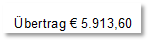
Rabatt als Summe ausweisen
Der Rabatt wird nicht bei den Positionen ausgewiesen, sondern vor der Endsumme als eine Position. Jedoch wird die Zeile Summe vor Rabatt nur ausgegeben, wenn bei mindestens einer Kalkulationsposition ein Rabatt hinterlegt ist.
Rabattsumme ohne Prozentsatz
Wenn diese Option markiert ist, dann wird eine Rabattsumme ohne Prozentsatz ausgewiesen.
Dieses Feld ist der Option Rabatt als Summe ausweisen untergeordnet. Es ist erforderlich, dass die Option Rabatt als Summe ausweisen aktiviert ist, damit die Darstellungsoption Rabattsumme ohne Prozentsatz angewendet wird.
Mit Summenblock
Beim Ausdruck wird am Ende der Kalkulationspositionen ein Summenblock ausgewiesen.
Summenblock
Bei den Dokumentarten Rechnung und Gutschrift ist die Darstellungsoption immer gesetzt und kann nicht geändert werden. Die Beschriftungen für abgezogene Teilrechnungen sowie für Miete, Wartung und Versicherung beginnen jeweils am linken Rand.
Summe mit Material- und Lohnpreis
In der Summenausweisung werden die Material- und Lohnpreise einzeln und ggf. auch dreispaltig ausgewiesen.
Diese Option ist nicht nur für die Dokumentarten Angebot und Auftrag wirksam, sondern auch für die Dokumentarten Rechnung und Gutschrift.
Mit Mehrwertsteuerausweisung
Legt fest, ob das Dokument mit ausgewiesener Mehrwertsteuer ausgedruckt wird oder nicht.
Summenblock vor Titelzusammenstellung
Bei der Verwendung von Titeln:
Legt fest, ob der Summenblock vor der Titelzusammenstellung oder danach gedruckt wird.
Positionen zusammenfassen
Die Darstellungsoption Positionen zusammenfassen kann nur aktiviert werden, wenn die Option Rechnung nach Losen und Titeln sortieren aktiviert ist.
Wenn die Option ausgewählt ist, dann werden bei einer Rechnung über mehrere Kalkulationen Positionen mit gleicher Positionsnummer zu einer Position zusammengefasst, wenn die folgenden Bedingungen erfüllt sind:
-
Die Artikelnummer ist gleich.
-
Bei Positionen ohne Artikelnummer sind alle gedruckten Texte jeweils gleich.
-
Die gedruckten Einzelpreise (einschließlich Miete, Wartung und Versicherung) sind jeweils gleich.
-
Die Summe der gedruckten Gesamtpreise (einschließlich Miete, Wartung und Versicherung) ist jeweils gleich dem Produkt aus Einzelpreis und der aufsummierten Menge. Durch Rundungsdifferenzen könnte es dabei sonst zu Abweichungen gegenüber den Buchungswerten kommen.
Seitenwechsel vor neuem Titel
Bei der Verwendung von Titeln:
Legt fest, ob vor einem neuen Titel ein Seitenwechsel eingefügt wird, jeder Titel beginnt dann auf einer neuen Seite.
nur vor Los (- nur vor Los)
Bei der Verwendung von Losen:
Legt fest, ob vor einem neuen Los ein Seitenwechsel eingefügt wird, jedes Los beginnt dann auf einer neuen Seite.
Titelsummen ausweisen
Legt fest, ob beim Ausdruck die Titelsummen separat dargestellt werden.
Ist diese Darstellungsoption deaktiviert, dann werden in einer Titelzusammenstellung auch die Werte für Miete, Wartung oder Versicherung nicht ausgewiesen.
Titelsummen mit Material- und Lohnpreis
Legt fest, ob für die Titelsummen Material- und Lohnpreis getrennt ausgewiesen werden sollen
Bei dieser werden die dann nicht benötigten Währungskennzeichen für die normalen Titelsummen nicht mit angezeigt.
Los
Legt fest, ob für die Lossummen Material- und Lohnpreis getrennt ausgewiesen werden sollen.
Bei dieser werden die dann nicht benötigten Währungskennzeichen für die normalen Lossummen nicht mit angezeigt.
Mit Titelzusammenstellung
Legt fest, ob es überhaupt eine Titelzusammenstellung gibt. Wurde diese Option aktiviert, so beginnen die Titel- und Losnummern im Ausdruck genau am linken Rand.
Seitenw. vor Los
Legt fest, ob in der Titelzusammenstellung vor den Losen ein Seitenwechsel durchgeführt wird. Jedes Los beginnt damit auf einer neuen Seite.